Liebe CodeKiste-Fans,
mit der CodeKiste ist es möglich, eigenen Spiele und Apps zu programmieren. Alles, was du dafür benötigst, ist ein Computer und eine Tastatur.
Beim Programmieren benötigst du oft Sonderzeichen auf der Tastatur. In diesem In diesem Artikel zeige ich dir, was Sonderzeichen sind, warum sie wichtig sind und wie du sie auf deiner Tastatur finden kannst.
Als kleinen Bonus zeige ich dir, wie du Sonderzeichen mit einem Mausklick in deinen Code einfügen kannst.
Du möchtest dir lieber ein Video dazu anschauen? Hier zeigt dir Arek von der CodeKiste, wie du Sonderzeichen auf deiner Tastatur findest:
Einführung Tastatur-Sonderzeichen
Was sind Sonderzeichen?
Sonderzeichen sind Symbole, die auf der Tastatur nicht so einfach zu finden sind. Sie werden aber in der Programmierung gebraucht, um Befehle richtig einzutippen oder um bestimmte Zeichen anzuzeigen.

Hier sind ein paar Beispiele für Sonderzeichen:
| ! | Ausrufezeichen |
| " | Anführungszeichen |
| % | Prozentzeichen |
Warum sind sie wichtig?
Ohne Sonderzeichen wäre es sehr schwer, Programme zu schreiben. Denn mit ihnen kannst du eine Menge anstellen!
Nehmen wir als Beispiel den figur-Befehl der CodeKiste. Mit dem figur-Befehl kannst du eine Figur in deinem Spiel einfügen.
Der figur-Befehl sieht so aus:
Allein in diesem kurzen Befehl sind schon eine ganze Menge Sonderzeichen enthalten, z.B.
- runde Klammer auf,
- Anführungszeichen,
- Komma und
- die runde Klammer zu.
Daher ist es wichtig zu wissen, wo sich diese Sonderzeichen auf der Tastatur verstecken.
Wie man Sonderzeichen auf einem Computer eingibt
Tastenkombinationen
Um Sonderzeichen auf einem Computer einzugeben, musst du Tastenkombinationen drücken. Dabei hältst du zum Beispiel die "Alt Gr"-Taste gedrückt und tippst dann eine Buchstabentaste an.
CodeKiste-Tastatur-Hilfe
Wenn du lieber mit einem Mausklick Sonderzeichen eingeben möchtest, benutzt du die CodeKiste-Tastatur-Hilfe.
Sobald du im Online-Editor Code schreibst, findest du die Tastatur-Hilfe unten links. Klicke sie einmal an, um die Sonderzeichen anzeigen zu lassen.
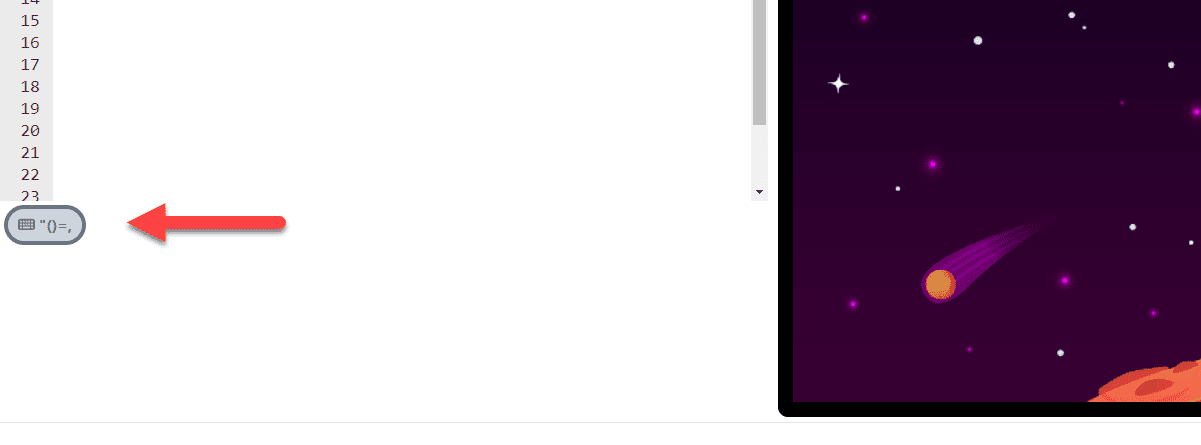
Ab jetzt kannst du bequem das gewünschte Sonderzeichen über einen Mausklick auswählen.
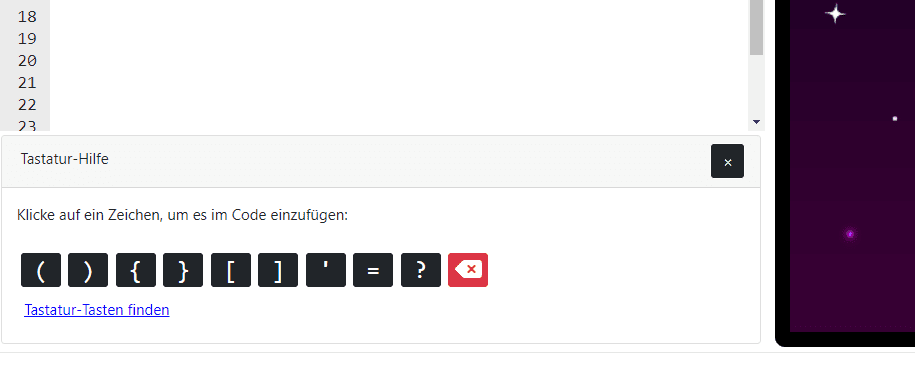
Sonderzeichen für die Programmierung
Wenn du anfängst, Programme zu schreiben, wirst du schnell feststellen, dass du viele Sonderzeichen benötigst. Hier sind einige der wichtigsten Sonderzeichen, die du für die Programmierung verwenden wirst:
Anführungszeichen
Die Anführungszeichen werden in der Programmierung verwendet, um Text zu markieren (Strings). Du findest sie auf deiner Tastatur auf der Zahl 2.
Halte dafür die Taste SHIFT gedrückt und tippe dann auf die Zahl 2
Klammern
Klammern werden in der Programmierung verwendet, um Befehle aufzurufen, Funktionen sowie If-Abfragen zu erstellen.
Runde Klammern:
Du findest die runden Klammern auf deiner Tastatur auf den Zahlen 8 und 9.
- Halte dafür die Taste „Alt Gr“ gedrückt und tippe dann auf die Zahl 8 für eine öffnende runde Klammer.
- Halte dafür die Taste „Alt Gr“ gedrückt und tippe dann auf die Zahl 9 für eine schließende runde Klammer.
Geschweifte Klammern
Die geschweiften Klammern findest du auf deiner Tastatur auf der Taste 7 und 0.
- Halte dafür die Taste „Alt Gr“ gedrückt und tippe dann auf die Zahl 7 für eine öffnende geschweifte Klammer. {
- Halte dafür die Taste „Alt Gr“ gedrückt und tippe dann auf die Zahl 0 für eine schließende geschweifte Klammer. }
Weitere Sonderzeichen
Das =-Zeichen:
Das Gleichheitszeichen (=) wird in der Programmierung verwendet, um eine Zuweisung zu machen. Du findest das =-Zeichen auf deiner Tastatur auf der 0.
Halte dafür die Taste SHIFT gedrückt und tippe dann auf die 0.
Das ;-Zeichen:
Das Semikolon (;) wird in der Programmierung verwendet, um Anweisungen voneinander zu trennen. Du Semikolon-Zeichen findest du auf der Komma-Taste (,)
Halte dafür die Taste SHIFT gedrückt und tippe dann auf die Komma-Taste (,).
Das &-Symbol:
Das Und-Symbol (&) wird in der Programmierung verwendet, um Bedingungen miteinander zu verknüpfen. Du findest das &-Symbol auf deiner Tastatur auf der gleichen Taste wie die Zahl 6.
Halte dafür die Taste SHIFT gedrückt und tippe dann auf die Zahl 6.
Es mag am Anfang nicht so leicht erscheinen, all diese Sonderzeichen zu lernen. Doch mit ein wenig Übung wirst du bald in der Lage sein, sie problemlos zu verwenden.
Wenn du weiterhin programmierst, wirst du auch viele weitere Sonderzeichen kennenlernen, die dir helfen werden, großartige Apps zu coden!
Überblick - Alle wichtigen Sonderzeichen mit Tastatur-Griffen
Hier ist ein Überblick der wichtigsten Sonderzeichen. In der ersten Spalte siehst du, wie die Zeichen über die Tastatur eingefügt werden.
Die Sonderzeichen kannst du direkt im CodeKiste-Editor üben. Hier geht's zum kostenlosen Projekt, dem Tastatur-Führerschein.
| Tastatur-Griff | Zeichen | Zeichen-Name |
| STRG + 1 | ! | Ausrufezeichen |
| STRG + 2 | " | Anführungszeichen |
| STRG + 5 | % | Prozentzeichen |
| STRG + 6 | & | Und |
| STRG + 7 | / | Slash |
| STRG + 8 | ( | Runde Klammer auf |
| STRG + 9 | ) | Runde Klammer zu |
| STRG + 0 | = | Gleich |
| STRG + ß | ? | Fragezeichen |
| ALT Gr + 7 | { | Geschweifte Klammer auf |
| ALT Gr + 0 | } | Geschweifte Klammer zu |
| ALT Gr + 8 | [ | Eckige Klammer auf |
| ALT Gr + 9 | ] | Eckige Klammer zu |
| ALT Gr + ß | \ | Backslash |
| ALT Gr + < | | | Grader Strich (Oder-Zeichen) |
| SHIFT + # | ' | Hochkommata |
| SHIFT + , | ; | Semikolon |
| SHIFT + . | : | Doppelpunkt |
| SHIFT + - | _ | Unterstrich |
Übung macht den Meister
Um Sonderzeichen zu lernen, musst du üben, üben, üben. Versuche doch mal, einfache Programme zu schreiben oder zeichne Emojis mit Hilfe von Sonderzeichen. So wirst du immer besser und kannst bald selbstständig Spiele sowie Apps schreiben.
Fazit – Das haben wir gelernt
Sonderzeichen sind wichtige Symbole, um Apps zu programmieren. Mit ihrer Hilfe bist du in der Lage alle CodeKiste-Befehle zu bedienen. Dadurch kannst du großartige Spiele programmieren.
Die wichtigsten Sonderzeichen wie das Anführungszeichen, die runden Klammern sowie geschweiften Klammern, findest du auf jeder Tastatur.
Du möchtest jetzt anfangen die Tastatur-Tasten zu Üben? Hier geht es zum interaktiven CodeKiste-Tastatur-Führerschein. Diese App ist kostenlos und steht allen zur Verfügung.